2025-02-21 14:24:02 编辑:daqian 来源:互联网
在视频编辑的过程中,为了保护隐私或强调某些视觉效果,我们常常需要为视频的某些部分添加马赛克。剪映作为一款功能强大的视频编辑软件,提供了多种为视频添加马赛克的方法。无论是整体模糊处理,还是局部精细打码,剪映都能轻松应对。以下将详细介绍如何使用剪映为视频添加马赛克。
首先,打开剪映软件,点击“+”号或“开始创作”按钮,从相册中选择你想要编辑的视频,点击“添加”将其导入到项目中。接下来,我们介绍几种主要的添加马赛克的方法。
方法一:使用模糊效果实现整体马赛克
1. 在软件界面下方,点击“特效”选项。
2. 在特效选项卡中,找到并选择“模糊”效果。
3. 将模糊效果拖拽到轨道上的视频素材上,松开鼠标,即可完成整体模糊(马赛克)效果的添加。
这种方法适用于需要对整个视频画面进行模糊处理的场景,例如保护隐私,或者营造一种朦胧的艺术效果。
方法二:使用局部马赛克特效
1. 同样在特效选项卡中,选择“人物特效”。
2. 在人物特效中,找到并选择“局部马赛克”选项。
3. 将局部马赛克特效拖拽到视频素材上,然后根据需要调整马赛克的范围和位置。
这种方法适合对视频中的特定部分进行马赛克处理,例如遮挡人脸、车牌号等敏感信息。
方法三:使用贴纸实现局部马赛克
1. 在软件界面下方,点击“贴纸”选项。
2. 在贴纸搜索框中输入“马赛克”,选择你喜欢的马赛克贴纸样式。
3. 将选定的马赛克贴纸拖拽到视频轨道上,并调整其位置、大小和角度,使其完美覆盖你想要遮挡的部分。
4. 如果需要,你还可以使用贴纸的“跟踪”功能,让马赛克贴纸随着被遮挡物体的移动而移动。
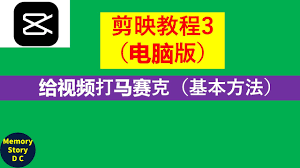
这种方法不仅灵活,而且能够创造出多种创意效果。例如,你可以使用不同形状和颜色的马赛克贴纸,为视频增添趣味性和视觉冲击力。
方法四:使用关键帧和蒙版实现动态马赛克
1. 首先,添加一个马赛克贴纸到视频轨道上。
2. 如果被遮挡的物体在视频中移动,你需要使用关键帧来记录贴纸的位置变化。将时间指针移动到视频的起始位置,点击贴纸,然后添加关键帧。
3. 移动时间指针到视频的下一个位置,调整贴纸的位置,剪映会自动添加一个新的关键帧。
4. 重复以上步骤,直到覆盖整个需要打马赛克的视频段落。
5. 另外,你还可以使用蒙版功能来精确控制马赛克的范围和形状。选择蒙版后,你可以根据需要调整其大小、位置和形状。
这种方法适用于被遮挡物体在视频中移动的场景,例如跟踪人脸、车牌等。通过这种方法,你可以实现马赛克与被遮挡物体之间的动态匹配,确保马赛克始终准确地覆盖在目标物体上。
在使用以上方法时,还可以根据需要调整马赛克的像素大小、透明度等参数,以达到最佳的视觉效果。此外,剪映还提供了丰富的滤镜、转场和音效等素材,供你自由搭配使用,让你的视频作品更加丰富多彩。
总之,剪映作为一款功能强大的视频编辑软件,为视频添加马赛克变得简单而高效。无论是整体模糊处理,还是局部精细打码,剪映都能满足你的需求。希望这篇文章能够帮助你更好地掌握剪映的马赛克功能,创作出更多优秀的视频作品。
 健康运动软件合集
健康运动软件合集
健康运动软件通常具备数据统计功能,能够记录用户运动轨迹、速度、步数、消耗卡路里等数据,还提供了广泛的运动模式选择,包括跑步、骑自行车、游泳、徒步、滑雪等,用户可以根据自己的兴趣和需求选择适合的运动模式,帮助用户更好地实现健康运动目标。下面是小编为大家整理的实用健康运动软件合集,有需要的小伙伴们快点进来看看吧!
进入专区 攻略大全
34.96MB
下载
12.6MB
下载
23.49MB
下载
30.56MB
下载
24.64MB
下载
28.5MB
下载
23.59MB
下载
31.69MB
下载
6.89MB
下载
15.56MB
下载